
現在この記事を読まれている方は、
「インスタグラムの予約投稿はできるの?」
「PCやスマホから簡単に予約投稿がしたい!」
「クリエイタースタジオって何?」
上記のようにお考えではないでしょうか。
本記事では、インスタグラムで予約投稿ができるクリエイタースタジオの概要や予約投稿のやり方が分かる記事になっております。
この記事を最後まで読んでいただければ、クリエイタースタジオを活用し予約投稿する方法や予約投稿ができない場合の原因まで理解することができます。
本記事は、5分で読める内容です。
Instagramで予約投稿ができるクリエイタースタジオとは?

本章では、インスタグラムで予約投稿ができるクリエイタースタジオについて解説いたします。
クリエイタースタジオは、Facebook公式の無料サービスであり、PCでインスタグラムの予約投稿が可能なツールになっております。
Facebookとインスタグラムのアカウントを効率的に管理できるツールで、インスタグラムのアカウントでログインした際に、使用することができます。
インスタグラムの予約投稿は、フィード投稿、IGTVに対応していますが、ストーリーズは未対応になります。
予約投稿の3つのメリット

本章では、以下の3つの予約投稿を行うメリットについて解説いたします。
・投稿忘れを防ぐことができる
・投稿をストックできる
・PCから投稿可能
投稿忘れを防ぐことができる
1つ目のメリットは、投稿忘れを防ぐことができます。
手動で投稿を行うと、忘れてしまったり、急な予定が入ってしまい予定していた時間に投稿することができなくなってしまうケースがあるかと思います。
細かな時間指定も可能であり、事前に作成し何時に投稿するかを設定できるため、投稿忘れを防ぐことができます。
投稿をストックできる
2つ目のメリットは、投稿をストックすることが可能になります。
「旅行中も更新しておきたい」と考える方もいらっしゃるかと思います。
時間のあるときにまとめて作っておいて日時を予約して投稿することができるため、旅行中でも安心になります。。
PCから投稿可能
3つ目のポイントは、PCから投稿が可能なことです。
特に企業アカウントやビジネス目的で運用する場合、目的にあった統一感のある投稿を考える必要があります。
画像をスマホではなくPCで管理している場合は、PCの方が投稿しやすい方もいらっしゃるかと思います。
そのような場合、スマホよりもPCでの方が作業がしやすく画面も見やすくて便利になります。
クリエイタースタジオで予約投稿する手順
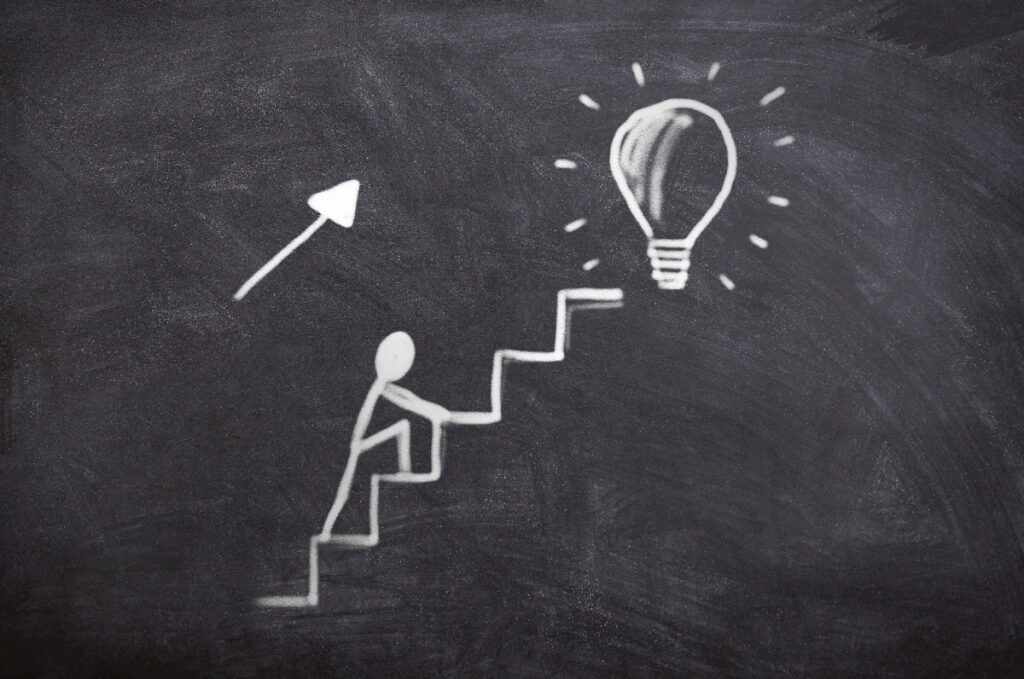
本章では、以下の4つのクリエイタースタジオで予約投稿をする手順を解説いたします。
① InstagramとFacebookのアカウントを連携する
②クリエイタースタジオで Instagramにログインする
③投稿内容を作成する
④日付・時間を指定する
① InstagramとFacebookのアカウントを連携する
クリエイタースタジオを利用するためには、まずインスタグラムとfacebookのアカウントを紐付ける必要があります。
インスタグラムとfacebookのアカウントを紐付ける方法は下記の手順になります。
①設定を開き「アカウント」をタップ
②「他のアプリへのシェア」をタップ
③「facebook」をタップ

上記の手順で行い、最後に「既存ページをリンク」を選択し、facebookのログイン情報を入力すると連携が完了します。
②クリエイタースタジオで Instagramにログインする
Facebookと連携することができれば、クリエイタースタジオ公式サイトよりインスタグラムにログインを行います。
クリエイタースタジオでインスタグラムにログインする方法は下記の手順になります。
①クリエイタースタジオの画面上部にあるインスタグラムのアイコンをタップ
②画面右下の「 Instagramログイン」をタップ
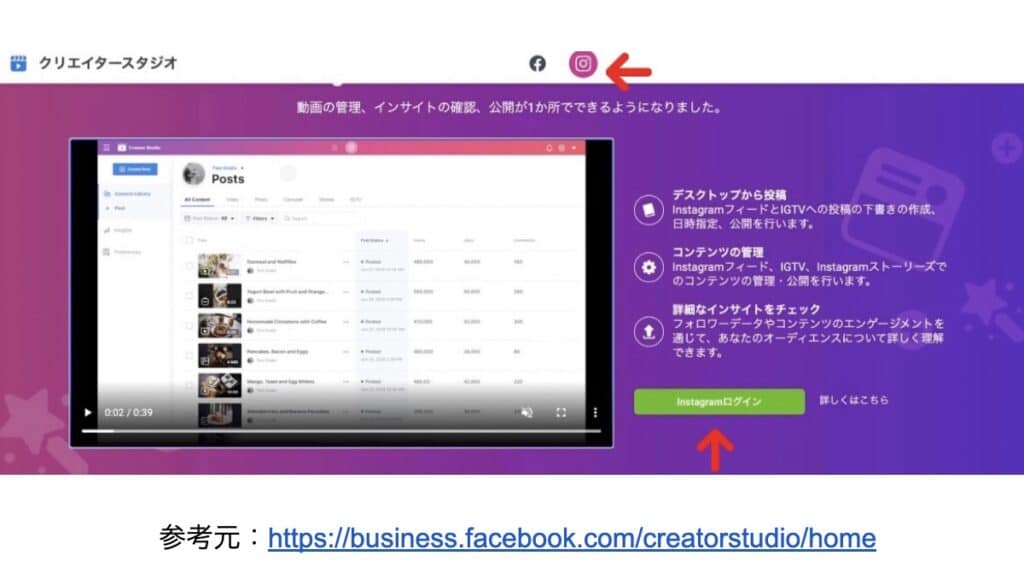
参考元:https://business.facebook.com/creatorstudio/home
③ログイン画面が表示されたらユーザーネームとパスワードを入力してログイン完了になります。
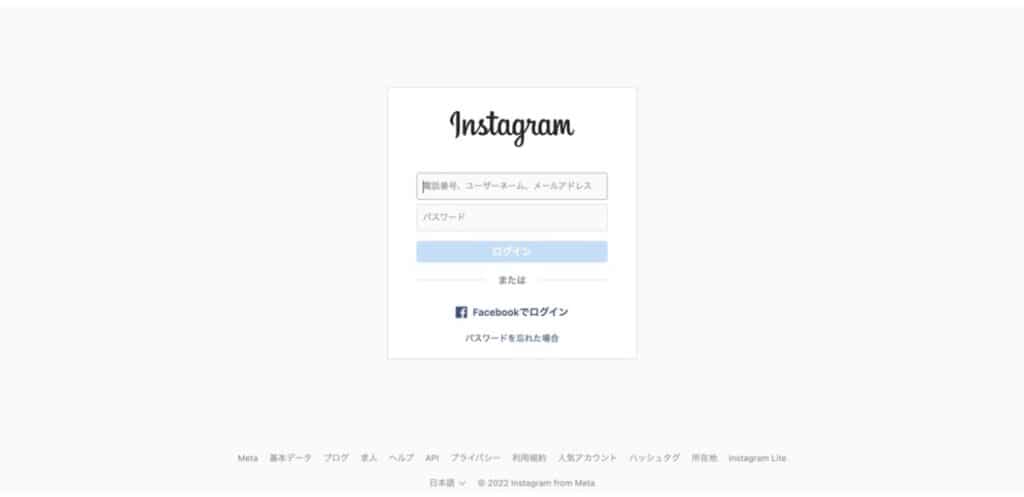
③投稿内容を作成する
クリエイタースタジオにログインできたら、投稿内容を作成していきましょう。
「投稿を作成」をタップし、「Instagramフィード」を選択します。
「Instagramフィード」ではなく、「IGTV」を選択した場合、IGTV用動画の予約投稿が可能になっております。
フィード投稿画面にて、キャプション、位置情報、写真や動画を入力して作成します。
日付・時間を指定する
投稿内容を作成後、「公開する」ボタン横の矢印より「投稿日時を指定」を選択します。
10分後から75日以内で日時が選択可能なので、投稿したい日付と時間を選択し、「投稿日時を指定」をタップすれば予約完了になります。
スマホから予約投稿する方法

スマートフォンから予約投稿をするには、外部のアプリやツールを使う必要があります。
本章では、以下の3つの無料で利用可能なアプリ・ツールを紹介いたします。
・Buffer
・Storrito
・Later
Buffer
1つ目に紹介いたしますのが、フィード投稿におすすめのBufferになります。
Bufferは、インスタグラムだけではなく、FacebookやTwitterにも使えるので、これらのSNSも利用している運用担当者様には特に向いております。
メリット
・デザインがシンプルで使いやすい
・FacebookやTwitterにも対応可能
デメリット
・日本語に対応していない
・ストーリーズの予約投稿はできない
Storrito
2つ目に紹介いたしますのが、ストーリーズの予約投稿をしたい方におすすめのStorritoになります。
全ての機能を使うと有料になりますが、クリエイタースタジオでもストーリーズ
の予約投稿は未対応ですので、ストーリーズの予約投稿をしたい方には必須アイテムとも言えます。
メリット
・ストーリーズの予約投稿が可能
・スタンプのような装飾もPCで完結できる
デメリット
・日本語に対応していない
・最初の50投稿以降は有料プランを利用する必要がある
Later
3つ目に紹介いたしますのが、カレンダー形式で投稿管理ができて見やすいのが特徴的なLaterになります。
無料プランで1ヶ月30投稿まで予約設定ができるため、有料プランにしなくても便利に利用できるので、おすすめになっております。
メリット
・カレンダー形式で投稿管理ができて見やすい
・FacebookやTwitter、TikTokにも対応可能
デメリット
・日本語に対応していない
・投稿時間になったら通知が届き、手動で投稿操作をする必要がある
予約投稿ができない原因

本章では、以下の2つの予約投稿ができない場合の原因について解説いたします。
・クリエイタースタジオとの連携が完了していない
・システムの不具合
クリエイタースタジオとの連携が完了していない
クリエイタースタジオとの連携が完了しているかをまずは考えましょう。
連携が完了していない場合は、インスタグラムの予約投稿を活用することはできません。
連携が完了しているかを確認し、連携できていない場合は、先ほど解説いたしました方法でクリエイタースタジオとの連携を行ってみましょう。
システムの不具合
インスタグラムもしくはクリエイタースタジオ側の不具合の可能性もございます。
何らかの不具合が起こる可能性は充分考えられます。
予約投稿機能が使えなくなった場合は下記の方法を試してみて下さい。
対処法
・スマートフォンの再起動
・インスタグラムの再起動
・クリエイタースタジオを一度閉じる
・通信環境をチェック など
まとめ
いかがでしたでしょうか?
本記事では、
・ Instagramで予約投稿ができるクリエイタースタジオとは?
・予約投稿の3つのメリット
・クリエイタースタジオで予約投稿する手順
・スマホから予約投稿する方法
・予約投稿ができない原因
について解説いたしました。
インスタグラムの予約投稿を利用すれば、日々の作業を効率化することができます。
更新忘れを防ぐことが出来、非常に便利な機能になっております。
是非、クリエイタースタジオや外部アプリを活用し、効果的かつ効率的なインスタグラム運用を行ってみて下さい。
下記の記事でおすすめのインスタグラムの投稿時間について詳しく解説しておりますのでぜひ参考にしてみて下さい↓























